당신에게 Photoshop에서 이미지가 수정되었는지 확인하는 방법 아니면 다른 사진 편집 소프트웨어?
요즘 우리는 모두가 카메라 타입의 스마트폰을 들고 다니는 세상에 살고 있습니다. DSLR. 그리고 우리가 근처를 보면, 요즘 아이들이 완벽한 사진을 클릭하는 법을 배우고 있으며 사용 방법도 알고 있다는 것을 알게 될 것입니다. 포토샵. 의심의 여지가 없다 포토샵 이제 사진가와 디자이너를 위해 널리 설계된 PC에서 사용할 수 있는 최고의 사진 편집 소프트웨어입니다.
فييء الجيد في 포토샵 최악의 사진을 좋은 사진으로 바꿀 수 있다는 것입니다. 알 수 있는 사람 포토샵 사용법 모든 이미지를 쉽게 변환하십시오. 그러나 Photoshop도 잘못된 의도로 사용될 수 있으며 많은 사용자가 Photoshop을 사용하여 이미지를 조작하기도 합니다.
Photoshop 사진 편집은 일반적으로 무해하지만 때로는 가짜 문서, 나쁜 가짜 사진, 기타 불법적인 것을 만드는 것과 같은 악의를 가진 사람들이 소프트웨어를 사용할 수 있습니다. 설상가상으로 Photoshop은 전문가만을 위한 것이 아닙니다. 이를 통해 누구나 할 수 있다고 말하고 싶습니다. 포토샵의 기초를 배우다 그리고 그것을 악의에 사용하십시오.
사진이 수정되었는지 확인하는 방법
이 기사를 통해 우리는 당신과 몇 가지를 공유 할 것입니다 Photoshop으로 수정된 사진을 찾는 데 도움이 되는 가장 좋은 방법. 그럼 이미지가 다음과 같이 수정되었는지 확인해 봅시다. 포토샵 프로그램.
1. 육안 검사

얼마나 많은 Photoshop 전문가가 시도하는지는 중요하지 않습니다. 결국 그들은 수정된 사진에 약간의 반점을 남길 것입니다. 이 경우 포토샵으로 수정된 이미지를 발견할 때 육안 검사와 검사가 가장 중요합니다.
간단한 육안 검사를 통해 이미지가 Photoshop으로 편집되었는지 여부를 포함하여 이미지에 대해 많은 것을 알 수 있습니다. 육안 검사를 제대로 한 후 포토샵 느낌이 난다면 포토샵에서 편집한 이미지임에 틀림없다.
2. 곡면과 모서리 확인
가장자리를 자르거나 곡면을 자르는 것은 쉬운 일이 아닙니다. Photoshop 편집이 올바르면 빛을 구부리거나 구부리면 좋은 결과를 얻을 수 있지만 잘못되면 분명히 이득입니다.
오류를 감지하려면 배경이나 가장자리를 살펴봐야 합니다. 너무 날카롭거나 들쭉날쭉한 가장자리는 이미지가 Photoshop으로 수정되었다는 표시입니다.
3. 그림자 찾기

변경된 이미지를 발견하는 또 다른 가장 좋은 방법은 빛이 상호 작용하는 방식을 조사하는 것입니다. 그림자를 보고 이미지에 개체가 추가되었는지 빠르게 감지할 수 있습니다.
그림자가 없는 물체는 이미지 조작의 한 표시입니다. 그림자 작업은 까다롭고 Photoshop 전문가는 적절한 그림자를 구현하지 못합니다.
또한 이미지의 개체에 그림자가 있는 경우 그림자에 오류가 있는지 확인합니다.
4. 사용 포토 포렌식
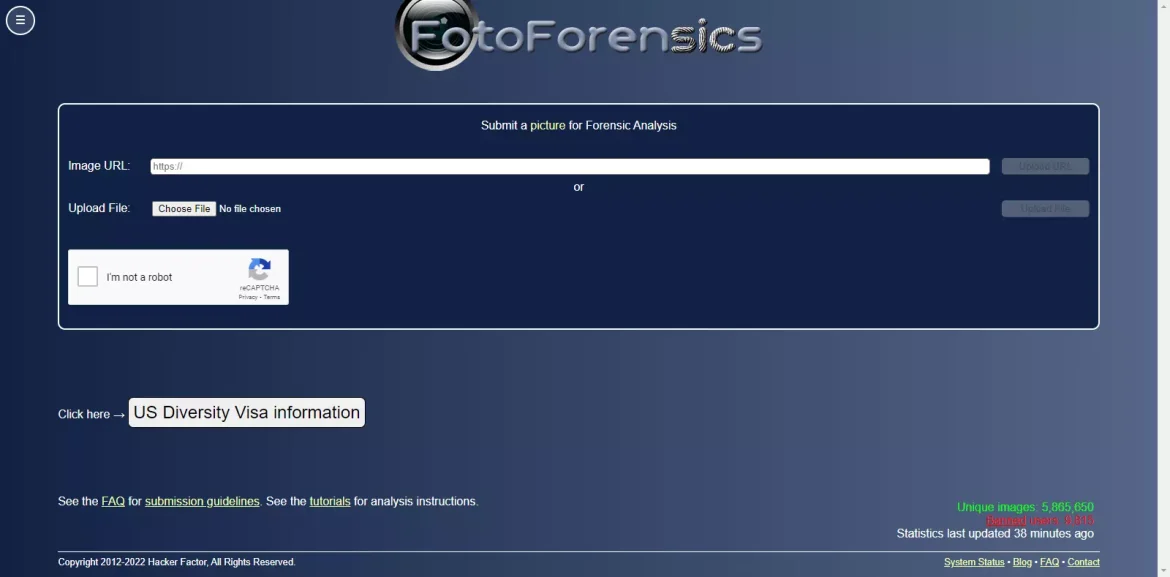
موقع 포토 포렌식 업로드된 이미지에 대해 몇 가지 테스트를 수행하는 최고의 온라인 도구 중 하나입니다. 에 대한 멋진 점 포토 포렌식 압력 히트맵을 출력으로 표시한다는 것입니다.
사이트는 이미지에 사용된 압축 수준을 나타내는 JPEG 형식으로 최종 결과를 표시합니다. 어느 부분이 다른 부분보다 밝게 보이는지 확인해야 합니다. 더 밝게 보이는 부분을 찾으면 사진이 편집되었는지 확인하십시오. Photoshop과 같은 사진 편집 도구.
5. 디스플레이 메타데이터 또는 Exif 데이터 사용
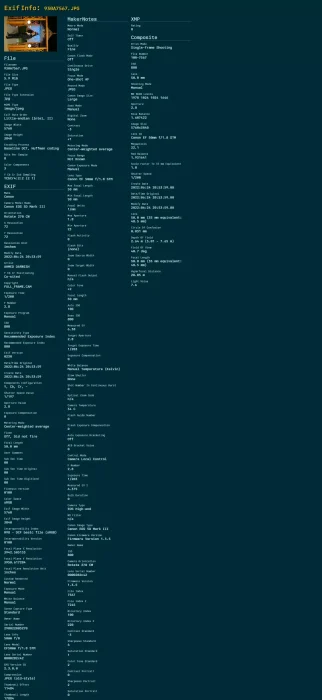
이미지가 조작되었는지 여부도 확인할 수 있습니다. 메타데이터 또는 Exif 데이터 확인. 먼저 식별 정보를 설명하겠습니다.
카메라나 스마트폰으로 사진을 찍을 때, 메타데이터 같은 التاريخ و시각 و카메라 모드 و지리적 위치 وISO 레벨 등을 자동으로.
때로는 메타데이터에 사진 편집에 사용된 프로그램의 이름도 표시됩니다. 메타데이터 또는 Exif 데이터를 보려면 다음을 방문하세요. Exif 정보. 이 온라인 이미지 메타데이터 뷰어는 특정 이미지의 모든 메타데이터를 보여줍니다. 이미지가 편집된 경우 온라인 도구에 소프트웨어 또는 공급업체의 이름이 표시됩니다.
다음에 대해 배우는 데 관심이 있을 수도 있습니다. 사진을 찍은 위치를 쉽게 찾는 방법
이게 다였어 사진이 포토샵인지 아닌지 확인하는 가장 좋은 방법. 다른 방법을 알고 계시다면포토샵 가짜의견 상자에 알려주십시오.
방법을 아는 데 이 기사가 유용하기를 바랍니다. Photoshop으로 수정한 사진 검색. 의견에서 의견과 경험을 공유하십시오.









